Ubuntu 10.10 Maverick에서 Photoshop CS5 실행하기 — 파일 복사로 설치 우회
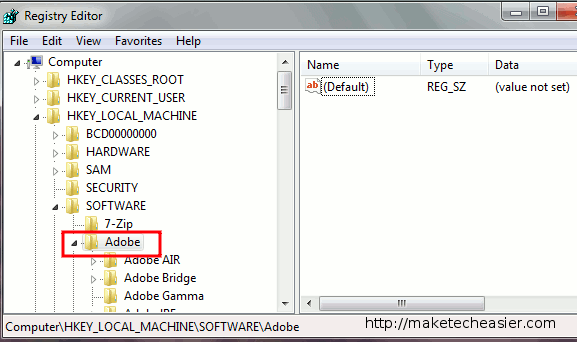
Ubuntu 10.10(Maverick)에서 Photoshop CS5 설치 프로그램이 Wine에서 동작하지 않을 때, Windows에서 이미 설치한 Photoshop의 핵심 파일과 레지스트리 내보내기(adobe.reg)를 복사해 와 Wine 환경에 붙여넣으면 실행할 수 있습니다. 아래 단계별 설명, 체크리스트, 대안 및 문제 해결 팁을 포함합니다.
무엇이 필요합니까
- Ubuntu 10.10 Maverick이 설치된 컴퓨터
- Windows가 실행되는 컴퓨터(실제 PC 또는 VirtualBox 같은 가상머신 가능)
- Photoshop CS5 설치본(평가판으로도 가능 — Adobe 웹사이트에서 받을 수 있음)
개요: 방법 요약
- Windows에서 Photoshop CS5를 설치하고 레지스트리를 내보냅니다(adobe.reg).
- Ubuntu 쪽에 Wine과 글꼴, 필요한 라이브러리를 설치합니다.
- Windows에서 Photoshop 관련 폴더와 필요한 DLL 파일을 복사해 Wine의 드라이브에 붙여넣습니다.
- adobe.reg를 Wine 레지스트리에 병합한 뒤 Photoshop.exe를 Wine으로 실행합니다.
Important: 이 방법은 원본 글 작성 시 Wine 1.2.1과 Photoshop CS5 평가판으로 검증된 사례를 기반으로 합니다. 다른 Wine/Photoshop 버전에서는 동작을 보장하지 않습니다.
Windows 쪽(출처 시스템)에서 할 일
- Windows에서 Photoshop CS5 설치
- 설치가 끝나면 시작 메뉴에서 “regedit”를 실행하여 레지스트리 편집기를 엽니다.
- HKEY_LOCAL_MACHINE -> Software -> Adobe 경로로 이동합니다.
- Adobe 폴더를 우클릭하고 “내보내기(Export)”를 선택하여 파일 이름을 adobe.reg로 저장합니다.
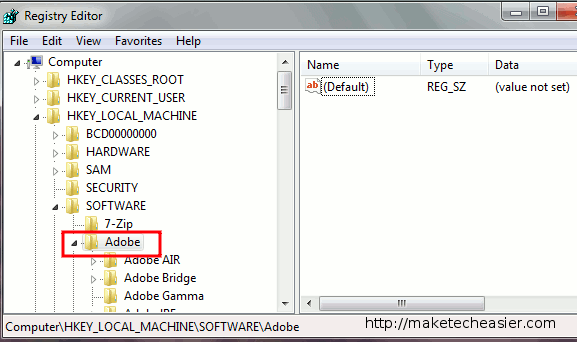
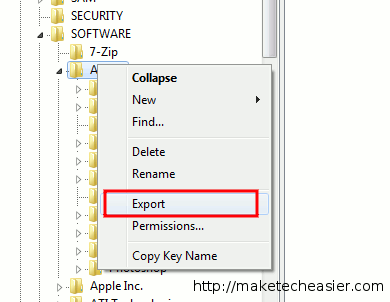
- 다음의 폴더/파일을 복사합니다(아래 표 참조).
| 복사할 Windows 폴더/파일 | -> | Ubuntu의 붙여넣기 위치 |
| C:\Program Files\Adobe\ | -> | $HOME/.wine/drive_c/Program Files/Adobe |
| C:\Program Files\Common Files\Adobe | -> | $HOME/.wine/drive_c/Program Files/Common Files/Adobe |
| C:\Documents and Settings\$USER\Application Data\Adobe | -> | $HOME/.wine/drive_c/users/$USER/Applications Data/Adobe |
| C:\windows\system32\odbcint.dll | -> | $HOME/.wine/drive_c/windows/system32/odbcint.dll |
팁: 네트워크 공유(예: SMB), 외장 저장장치, 또는 가상머신의 공유 폴더 기능을 이용해 파일을 옮기면 편리합니다.
Ubuntu(Maverick) 쪽 준비 작업
터미널에서 아래를 실행합니다. (명령어의 공백과 철자를 정확히 입력하세요.)
sudo apt-get install wine ttf-mscorefonts-installer
winecfg이 작업은 $HOME/.wine 폴더를 만들고 Wine 기본 설정을 준비합니다.
다음으로 winetricks를 내려받아 필요한 런타임을 설치합니다:
wget http://www.kegel.com/wine/winetricks
sh winetricks msxml6 gdiplus gecko vcrun2005sp1 vcrun2008 msxml3 atmlib설치 항목 설명(한 줄 정의):
- msxml3/msxml6: Microsoft XML 라이브러리
- gdiplus: GDI+ 그래픽 라이브러리(Windows 그리기 API 에뮬레이션)
- gecko: HTML 렌더링(일부 Adobe UI 사용)
- vcrun2005sp1/vcrun2008: Visual C++ 런타임
- atmlib: 텍스트(폰트) 관련 라이브러리(Photoshop 텍스트 도구 안정화)
Windows 파일을 Wine 환경으로 복사하기
앞서 Windows에서 복사한 Photoshop 폴더 전체와 Common Files, Application Data(사용자 설정)를 정확한 위치에 붙여넣습니다. 경로는 아래와 같습니다(예시):
- $HOME/.wine/drive_c/Program Files/Adobe/
- $HOME/.wine/drive_c/Program Files/Common Files/Adobe/
- $HOME/.wine/drive_c/users/$USER/Applications Data/Adobe/
- $HOME/.wine/drive_c/windows/system32/odbcint.dll (필요 파일)
Windows에서 내보낸 adobe.reg 파일을 Ubuntu 홈 폴더에 저장한 뒤 터미널에서 다음을 실행해 Wine 레지스트리에 병합합니다.
wine regedit adobe.reg- 파일 복사와 레지스트리 병합이 끝나면 파일 관리자에서 다음 위치로 이동합니다: $HOME/.wine/drive_c/Program Files/Adobe/Adobe Photoshop CS5
- Photoshop.exe 파일을 우클릭하고 “Wine Windows Program Loader로 열기”를 선택합니다.
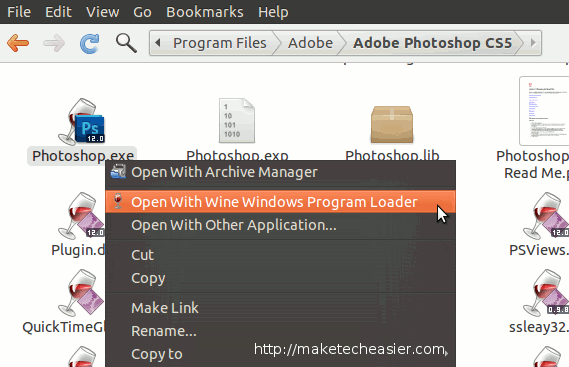
Photoshop CS5가 실행되어야 합니다. 바탕화면에 바로가기나 애플리케이션 메뉴에 등록해 빠르게 접근할 수 있습니다.
문제 해결(트러블슈팅)
- 텍스트 도구가 크래시 없이 동작하지 않는다면 atmlib.dll 파일이 누락되었을 가능성이 큽니다. winetricks로 설치했는지 확인하세요.
- 특정 플러그인이나 Filter에서 오류가 발생하면 해당 플러그인의 DLL 의존성을 확인하고 필요한 Visual C++ 재배포 패키지를 추가로 설치하세요.
- Wine 버전 차이로 인한 문제: Wine 1.2.1에서 동작 사례가 보고되었지만, 최신 Wine에서는 동작이 달라질 수 있습니다. 문제가 발생하면 Wine 버전을 바꿔 테스트하세요(예: Wine Staging 또는 최신 stable).
- Photoshop이 완전히 실행되지만 일부 기능(프린트, 플러그인)이 실패하면, Windows 가상머신에서 작업하거나 네이티브 리눅스 대안을 고려하세요.
Important: 복사 기반 방식은 정식 설치가 아니므로 라이선스 정책을 확인하세요. Adobe 라이선스를 위반하지 않도록 주의하십시오.
언제 이 방법이 실패하나(반례)
- 설치본/트라이얼 버전이 아닌 특정 빌드나 업데이트가 필요해 레지스트리나 파일 의존성이 더 많을 때
- Adobe Updater나 인증이 온라인 검사 시 Windows 고유 기능을 요구할 때
- 다른 Wine 버전(또는 구성)이 필요한 네이티브 드라이버/하드웨어 가속을 요구할 때
대응책: 가상머신(예: VirtualBox)에 Windows를 설치하고 Photoshop을 직접 실행하거나, Windows 호스트에서 원격 데스크톱으로 접속해 사용하는 것이 더 안정적입니다.
대안 및 권장 옵션
- 네이티브 리눅스 대안
- GIMP: 무료, 대부분의 기본 편집작업 가능
- Krita: 페인팅/디지털 아트에 강함
- Darktable: RAW 현상 작업
- 웹 기반 대안
- Photopea(브라우저): Photoshop과 유사한 UI/기능을 제공하며, 설치 불필요
- 비공식 포터블(주의)
- Photoshop CS5 Portable 같은 비공식 빌드는 Wine에서 잘 동작한다는 보고가 있으나, 저작권/보안 위험이 있으므로 다운로드 출처와 라이선스를 반드시 검토하세요.
역할별 체크리스트
Windows 관리자(출처 시스템)
- Photoshop CS5 설치 완료
- HKEY_LOCAL_MACHINE\Software\Adobe 내보내기(adobe.reg)
- Program Files, Common Files, Application Data의 Adobe 폴더 복사
- 필요한 DLL(예: odbcint.dll) 추출 확인
Ubuntu 사용자(대상 시스템)
- Wine 설치 및 winecfg 실행
- ttf-mscorefonts-installer 설치로 글꼴 확보
- winetricks로 msxml, gdiplus, vcrun 설치
- Windows에서 가져온 파일을 정확한 경로에 붙여넣기
- wine regedit로 adobe.reg 병합
간단한 검사 기준(성공/실패)
성공 조건:
- Photoshop.exe가 Wine으로 실행되고 기본 UI(툴박스, 레이어 창 등)가 정상 표시된다.
- 간단한 PSD 파일을 열고 편집(레이어, 브러시, 텍스트 삽입)이 가능하다.
실패 조건:
- 실행 직후 크래시 발생
- 필수 기능(텍스트 입력, 파일 열기 등)이 동작하지 않음
보안·법적 주의사항
- Adobe 소프트웨어는 상업용 소유 소프트웨어입니다. 복사/이전 방식으로 소프트웨어를 사용하기 전에 라이선스 조건을 반드시 확인하세요.
- 출처가 불분명한 포터블 빌드나 패치 파일은 악성코드를 포함할 수 있으므로 사용하지 마십시오.
요약
이 가이드는 Ubuntu 10.10(Maverick)에서 Wine으로 Photoshop CS5 설치 프로그램이 동작하지 않을 경우, Windows에서 설치된 Photoshop의 핵심 파일과 레지스트리를 복사해 Wine 환경에 붙여넣어 실행하는 방법을 단계별로 설명합니다. 필요한 사전조건, 명령어, 테이블로 정리된 복사 항목, 트러블슈팅, 대안 소프트웨어 및 역할별 체크리스트를 제공합니다. 이 방법은 검증된 환경(작성 시 Wine 1.2.1)에서는 동작하였지만 모든 환경에서 보장되지는 않습니다.
요약 핵심: 레지스트리 내보내기(adobe.reg) + 프로그램 폴더 복사 + atmlib 설치가 핵심입니다.



